Simulação de Circuitos Elétricos por Computador
Os computadores podem ser ferramentas poderosas se usados de maneira adequada, especialmente nos domínios da ciência e da engenharia. Existem softwares para a simulação de circuitos elétricos por computador, e esses programas podem ser muito úteis para ajudar os projetistas de circuitos a testar ideias antes de construir circuitos reais, economizando muito tempo e dinheiro.
Esses mesmos programas podem ser fantásticos auxiliares para o estudante iniciante em eletrônica, permitindo a exploração de ideias de forma rápida e fácil, sem a necessidade de montagem de circuitos reais. Obviamente, não há substituto para a construção e teste de circuitos reais, mas as simulações de computador certamente auxiliam no processo de aprendizagem, permitindo que o aluno experimente as mudanças e veja os efeitos que elas têm nos circuitos.
Ao longo deste livro, incorporarei impressões de computador de simulação de circuito com freqüência, a fim de ilustrar conceitos importantes. Ao observar os resultados de uma simulação de computador, o aluno pode obter uma compreensão intuitiva do comportamento do circuito sem a intimidação de análises matemáticas abstratas.
Simulação de circuito com SPICE
Para simular circuitos no computador, utilizo um determinado programa denominado SPICE, que funciona descrevendo um circuito para o computador por meio de uma listagem de texto. Em essência, esta listagem é uma espécie de programa de computador em si mesma e deve obedecer às regras sintáticas da linguagem SPICE.
O computador é então usado para processar, ou “executar”, o programa SPICE, que interpreta a lista de texto que descreve o circuito e produz os resultados de sua análise matemática detalhada, também em forma de texto. Muitos detalhes sobre o uso do SPICE são descritos no volume 5 (“Referência”) desta série de livros para aqueles que desejam obter mais informações. Aqui, vou apenas apresentar os conceitos básicos e, em seguida, aplicar o SPICE à análise desses circuitos simples sobre os quais estivemos lendo.
Primeiro, precisamos ter o SPICE instalado em nosso computador. Como um programa gratuito, ele está comumente disponível para download na Internet e em formatos apropriados para muitos sistemas operacionais diferentes. Neste livro, uso uma das versões anteriores do SPICE:a versão 2G6, por sua simplicidade de uso.
Em seguida, precisamos de um circuito para o SPICE analisar. Vamos tentar um dos circuitos ilustrados anteriormente neste capítulo. Aqui está seu diagrama esquemático:
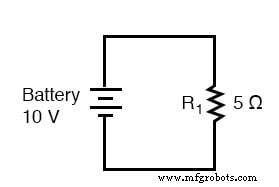
Este circuito simples consiste em uma bateria e um resistor conectados diretamente entre si. Sabemos a tensão da bateria (10 volts) e a resistência do resistor (5 Ω), mas nada mais sobre o circuito. Se descrevermos este circuito para SPICE, ele deve ser capaz de nos dizer (no mínimo) quanta corrente temos no circuito usando a Lei de Ohm (I =E / R).
SPICE é um programa baseado em texto
SPICE não pode entender diretamente um diagrama esquemático ou qualquer outra forma de descrição gráfica. SPICE é um programa de computador baseado em texto e exige que um circuito seja descrito em termos de seus componentes constituintes e pontos de conexão. Cada ponto de conexão exclusivo em um circuito é descrito para SPICE por um número de “nó”. Os pontos eletricamente comuns entre si no circuito a ser simulado são designados como tal por compartilharem o mesmo número.
Pode ser útil pensar nesses números como números de “fios” em vez de números de “nós”, seguindo a definição dada na seção anterior. É assim que o computador sabe o que está conectado a quê:pelo compartilhamento de fios comuns, ou nós, números. Em nosso circuito de exemplo, temos apenas dois “nós”, o fio superior e o fio inferior. O SPICE exige que haja um nó 0 em algum lugar do circuito, então vamos rotular nossos fios como 0 e 1:
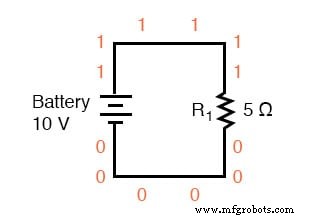
Na ilustração acima, mostrei vários rótulos "1" e "0" em torno de cada fio respectivo para enfatizar o conceito de pontos comuns que compartilham números de nós comuns, mas ainda é uma imagem gráfica, não uma descrição de texto. O SPICE precisa ter os valores dos componentes e os números dos nós fornecidos em forma de texto antes que qualquer análise possa prosseguir.
Usando um editor de texto para criar arquivos SPICE <
A criação de um arquivo de texto em um computador envolve o uso de um programa chamado editor de texto . Semelhante a um processador de texto, um editor de texto permite que você digite o texto e grave o que você digitou na forma de um arquivo armazenado no disco rígido do computador. Os editores de texto não têm a capacidade de formatação dos processadores de texto (sem itálico , negrito ou caracteres sublinhados), e isso é bom, já que programas como o SPICE não saberiam o que fazer com essas informações extras. Se quisermos criar um arquivo de texto simples, sem absolutamente nada gravado, exceto os caracteres do teclado que selecionamos, um editor de texto é a ferramenta a ser usada.
Se estiver usando um sistema operacional Microsoft, como DOS ou Windows, alguns editores de texto estão prontamente disponíveis com o sistema. No DOS, existe o antigo Editar programa de edição de texto, que pode ser chamado digitando edit no prompt de comando. No Windows (3.x / 95/98 / NT / Me / 2k / XP), o Bloco de notas editor de texto é a sua escolha de estoque.
Muitos outros programas de edição de texto estão disponíveis, e alguns até são gratuitos. Acontece que uso um editor de texto gratuito chamado Vim e execute-o nos sistemas operacionais Windows 95 e Linux. Pouco importa o editor que você usa, então não se preocupe se as capturas de tela nesta seção não forem parecidas com as suas; a informação importante aqui é o que você digita , não qual editor você usa.
Para descrever este circuito simples de dois componentes para o SPICE, começarei invocando meu programa de editor de texto e digitando uma linha de "título" para o circuito:
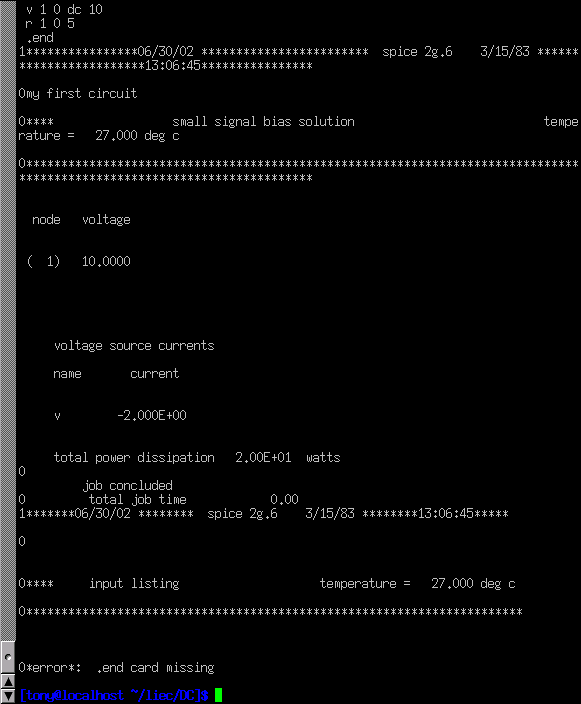
Podemos descrever a bateria para o computador digitando uma linha de texto começando com a letra "v" (para "Fonte de tensão"), identificando a qual fio cada terminal da bateria se conecta (os números dos nós) e a tensão da bateria , como isso:
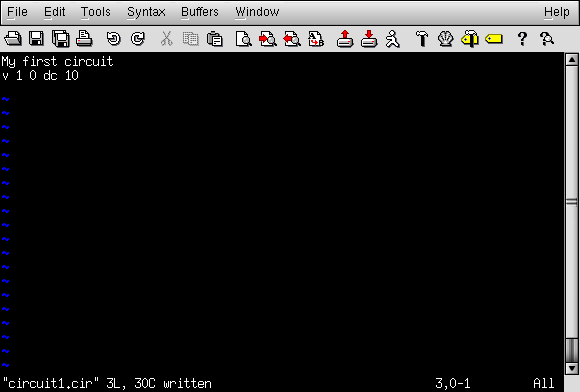
Esta linha de texto diz ao SPICE que temos uma fonte de tensão conectada entre os nós 1 e 0, corrente contínua (DC), 10 volts. Isso é tudo que o computador precisa saber sobre a bateria. Agora nos voltamos para o resistor:SPICE requer que os resistores sejam descritos com uma letra “r”, os números dos dois nós (pontos de conexão) e a resistência em ohms. Como esta é uma simulação de computador, não há necessidade de especificar uma classificação de potência para o resistor. Isso é uma coisa boa sobre os componentes "virtuais":eles não podem ser danificados por tensões ou correntes excessivas!
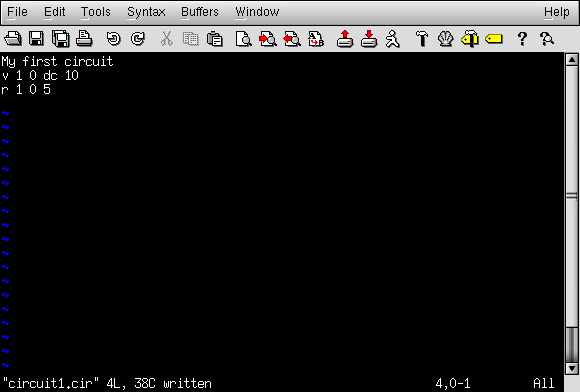
Agora, SPICE saberá que há um resistor conectado entre os nós 1 e 0 com um valor de 5 Ω. Esta linha de texto muito breve informa ao computador que temos um resistor (”r”) conectado entre os mesmos dois nós da bateria (1 e 0), com um valor de resistência de 5 Ω.
Se adicionarmos uma instrução .end a esta coleção de comandos SPICE para indicar o fim da descrição do circuito, teremos todas as informações de que o SPICE precisa, coletadas em um arquivo e prontas para processamento. Esta descrição de circuito, composta de linhas de texto em um arquivo de computador, é tecnicamente conhecida como netlist , ou deck :

Movendo arquivos do editor de texto para o SPICE
Assim que terminarmos de digitar todos os comandos SPICE necessários, precisamos "salvá-los" em um arquivo no disco rígido do computador para que o SPICE tenha algo a que se referir quando invocado. Como esta é minha primeira netlist SPICE, vou salvá-la com o nome de arquivo "circuit1.cir" (o nome real é arbitrário).
Você pode escolher nomear sua primeira netlist SPICE com algo completamente diferente, contanto que você não viole nenhuma regra de nome de arquivo para seu sistema operacional, como usar no máximo 8 + 3 caracteres (oito caracteres no nome e três caracteres na extensão:12345678.123) no DOS.
Para invocar o SPICE (dizer a ele para processar o conteúdo do arquivo circuit1.cir netlist), temos que sair do editor de texto e acessar um prompt de comando (o “prompt do DOS” para usuários da Microsoft) onde podemos inserir comandos de texto para o sistema operacional do computador a obedecer.
Essa maneira “primitiva” de invocar um programa pode parecer arcaica para usuários de computador acostumados a um ambiente gráfico de “apontar e clicar”, mas é uma maneira muito poderosa e flexível de fazer as coisas.
Lembre-se de que o que você está fazendo aqui usando o SPICE é uma forma simples de programação de computador, e quanto mais confortável você se torna para dar comandos em formato de texto ao computador - em vez de simplesmente clicar em imagens de ícone usando um mouse - mais domínio que você terá sobre o seu computador.
Uma vez em um prompt de comando, digite este comando, seguido por um pressionamento de tecla [Enter] (este exemplo usa o nome de arquivo circuit1.cir; se você escolheu um nome de arquivo diferente para seu arquivo netlist, substitua-o):
especiarias
Esta é a aparência disso no meu computador (executando o sistema operacional Linux), pouco antes de pressionar a tecla [Enter]:
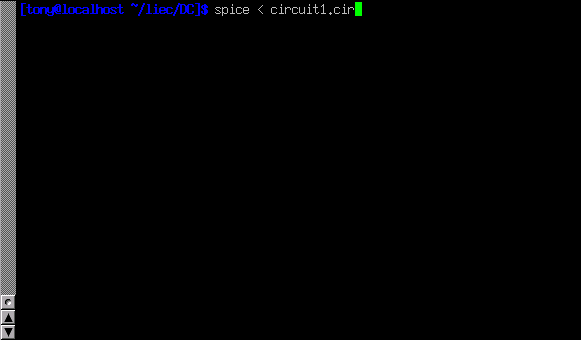
Assim que você pressionar a tecla [Enter] para emitir este comando, o texto da saída de SPICE deve rolar na tela do computador. Aqui está uma captura de tela mostrando o que o SPICE produz no meu computador (eu aumentei a janela do "terminal" para mostrar o texto completo. Com um terminal de tamanho normal, o texto facilmente ultrapassa o comprimento de uma página):
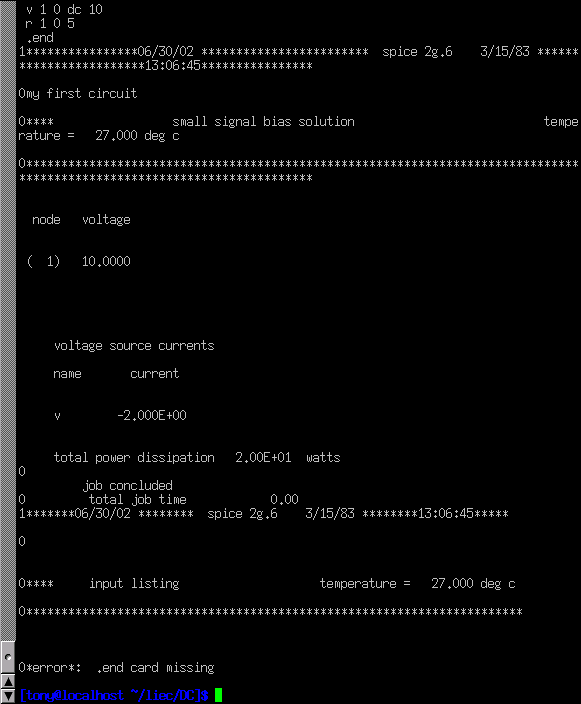
SPICE começa com uma reiteração da netlist, completa com a linha do título e a instrução .end. Na metade da simulação, ele exibe a tensão em todos os nós com referência ao nó 0. Neste exemplo, temos apenas um nó diferente do nó 0, então ele exibe a tensão lá:10,0000 volts.
Em seguida, ele exibe a corrente através de cada fonte de tensão. Uma vez que temos apenas uma fonte de tensão em todo o circuito, ele exibe apenas a corrente através dessa fonte. Neste caso, a corrente da fonte é de 2 amperes. Devido a uma peculiaridade na forma como o SPICE analisa a corrente, o valor de 2 amperes é emitido como negativo (-) 2 amperes.
A última linha de texto no relatório de análise do computador é "dissipação total de energia", que neste caso é dada como "2,00E + 01" watts:2,00 x 101 ou 20 watts. O SPICE produz a maioria dos números em notação científica, em vez de notação normal (ponto fixo).
Embora possa parecer mais confuso no início, na verdade é menos confuso quando números muito grandes ou muito pequenos estão envolvidos. Os detalhes da notação científica serão abordados no próximo capítulo deste livro.
Um dos benefícios de usar um programa “primitivo” baseado em texto como o SPICE é que os arquivos de texto tratados são extremamente pequenos em comparação com outros formatos de arquivo, especialmente formatos gráficos usados em outro software de simulação de circuito.
Além disso, o fato de que a saída do SPICE é um texto simples significa que você pode direcionar a saída do SPICE para outro arquivo de texto, onde pode ser posteriormente manipulado. Para fazer isso, emitimos novamente um comando para o sistema operacional do computador para invocar o SPICE, desta vez redirecionando a saída para um arquivo que chamarei de “output.txt”:
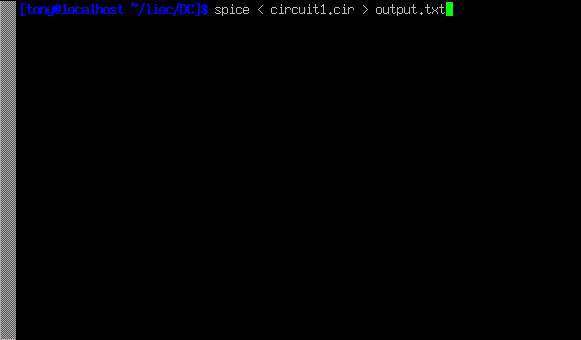
O SPICE será executado “silenciosamente” desta vez, sem o fluxo de saída de texto para a tela do computador como antes. Um novo arquivo, output1.txt, será criado, que você pode abrir e alterar usando um editor de texto ou processador de texto. Para esta ilustração, usarei o mesmo editor de texto ( Vim ) para abrir este arquivo:
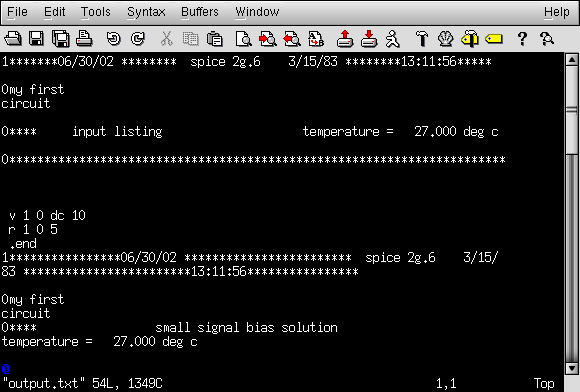
Agora, posso editar este arquivo livremente, excluindo qualquer texto estranho (como os "banners" mostrando a data e hora), deixando apenas o texto que considero pertinente para a análise do meu circuito:
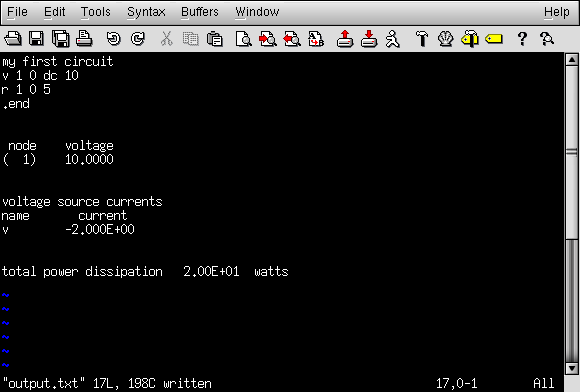
Depois de devidamente editado e salvo novamente com o mesmo nome de arquivo (output.txt neste exemplo), o texto pode ser colado em qualquer tipo de documento, sendo “texto simples” um formato de arquivo universal para quase todos os sistemas de computador. Posso até incluí-lo diretamente no texto deste livro - em vez de uma imagem gráfica de "captura de tela" - assim:
meu primeiro circuito v 1 0 dc 10 r 1 0 5 .fim tensão do nó (1) 10,0000 correntes de fonte de tensão nome atual v -2.000E + 00 dissipação total de potência 2,00E + 01 watts
A propósito, este é o formato preferido para saída de texto das simulações do SPICE nesta série de livros:como texto real, não como imagens gráficas de captura de tela.
Alterando valores em SPICE
Para alterar um valor de componente na simulação, precisamos abrir o arquivo netlist (circuit1.cir) e fazer as modificações necessárias na descrição de texto do circuito, em seguida, salvar essas alterações com o mesmo nome de arquivo e invocar SPICE em o prompt de comando.
Este processo de edição e processamento de um arquivo de texto é familiar a todo programador de computador. Uma das razões pelas quais gosto de ensinar o SPICE é que ele prepara o aluno para pensar e trabalhar como um programador de computador, o que é bom porque a programação de computadores é uma área significativa do trabalho em eletrônica avançada.
Anteriormente, exploramos as consequências da mudança de uma das três variáveis em um circuito elétrico (tensão, corrente ou resistência) usando a Lei de Ohm para prever matematicamente o que aconteceria. Agora vamos tentar a mesma coisa com o SPICE para fazer as contas para nós.
Se triplicássemos a tensão em nosso último exemplo de circuito de 10 para 30 volts e mantivéssemos a resistência do circuito inalterada, esperaríamos que a corrente também triplicasse. Vamos tentar isso, renomeando nosso arquivo netlist para não sobrescrever o primeiro arquivo.
Dessa forma, teremos ambos versões da simulação de circuito armazenadas no disco rígido de nosso computador para uso futuro. A seguinte lista de texto é a saída do SPICE para esta netlist modificada, formatada como texto simples em vez de uma imagem gráfica da tela do meu computador:
segundo circuito de exemplo v 1 0 dc 30 r 1 0 5 .fim tensão do nó (1) 30,0000 correntes de fonte de tensão nome atual v -6.000E + 00 dissipação total de potência 1,80E + 02 watts
Como esperávamos, a corrente triplicou com o aumento da tensão. A corrente costumava ser de 2 amperes, mas agora aumentou para 6 amperes (-6.000 x 100). Observe também como a dissipação total de energia no circuito aumentou. Antes eram 20 watts, mas agora são 180 watts (1,8 x 102).
Lembrando que a potência está relacionada ao quadrado da tensão (Lei de Joule:P =E2 / R), isso faz sentido. Se triplicarmos a tensão do circuito, a potência deve aumentar por um fator de nove (32 =9). Nove vezes 20 é de fato 180, então a produção de SPICE realmente se correlaciona com o que sabemos sobre energia em circuitos elétricos.
Criando comentários no SPICE
Se quisermos ver como esse circuito simples responderia em uma ampla gama de tensões de bateria, podemos invocar algumas das opções mais avançadas do SPICE. Aqui, usarei a opção de análise “.dc” para variar a tensão da bateria de 0 a 100 volts em incrementos de 5 volts, imprimindo a tensão e a corrente do circuito a cada etapa.
As linhas na netlist SPICE que começam com um símbolo de estrela (”*”) são comentários . Ou seja, eles não dizem ao computador para fazer nada relacionado à análise de circuito, mas apenas servem como notas para qualquer ser humano que esteja lendo o texto da netlist.
terceiro exemplo de circuito v 1 0 r 1 0 5 * a instrução ".dc" diz ao spice para varrer o suprimento "v" * tensão de 0 a 100 volts em etapas de 5 volts. .dc v 0 100 5 .print dc v (1) i (v) .fim
Comandos de impressão e plotagem
O comando .print nesta netlist SPICE instrui o SPICE a imprimir colunas de números correspondentes a cada etapa da análise:
v i (v) 0,000E + 00 0,000E + 00 5.000E + 00 -1.000E + 00 1.000E + 01 -2.000E + 00 1.500E + 01 -3.000E + 00 2.000E + 01 -4.000E + 00 2.500E + 01 -5.000E + 00 3.000E + 01 -6.000E + 00 3.500E + 01 -7.000E + 00 4.000E + 01 -8.000E + 00 4.500E + 01 -9.000E + 00 5.000E + 01 -1.000E + 01 5.500E + 01 -1.100E + 01 6,000E + 01 -1.200E + 01 6,500E + 01 -1,300E + 01 7,000E + 01 -1,400E + 01 7.500E + 01 -1.500E + 01 8,000E + 01 -1,600E + 01 8,500E + 01 -1,700E + 01 9,000E + 01 -1,800E + 01 9.500E + 01 -1.900E + 01 1.000E + 02 -2.000E + 01
Se eu reeditar o arquivo netlist, alterando o comando .print para um comando .plot, o SPICE produzirá um gráfico bruto feito de caracteres de texto:
Legenda:+ =v # branch -------------------------------------------------- ---------------------- varredura v # branch-2.00e + 01 -1,00e + 01 0,00e + 00 --------------------- | ------------------------ | --- --------------------- | 0,000e + 00 0,000e + 00. . + 5.000e + 00 -1.000e + 00. . +. 1.000e + 01 -2.000e + 00. . +. 1.500e + 01 -3.000e + 00. . +. 2.000e + 01 -4.000e + 00. . +. 2.500e + 01 -5.000e + 00. . +. 3.000e + 01 -6.000e + 00. . +. 3.500e + 01 -7.000e + 00. . +. 4.000e + 01 -8.000e + 00. . +. 4.500e + 01 -9.000e + 00. . +. 5.000e + 01 -1.000e + 01. +. 5.500e + 01 -1.100e + 01. +. . 6.000e + 01 -1.200e + 01. +. . 6.500e + 01 -1.300e + 01. +. . 7.000e + 01 -1.400e + 01. +. . 7.500e + 01 -1.500e + 01. +. . 8.000e + 01 -1.600e + 01. +. . 8.500e + 01 -1.700e + 01. +. . 9.000e + 01 -1.800e + 01. +. . 9.500e + 01 -1.900e + 01. +. . 1.000e + 02 -2.000e + 01 +. . --------------------- | ------------------------ | --- --------------------- | varredura v # branch-2.00e + 01 -1,00e + 01 0,00e + 00
Em ambos os formatos de saída, a coluna esquerda de números representa a tensão da bateria em cada intervalo, conforme ela aumenta de 0 volts para 100 volts, 5 volts por vez. Os números na coluna da direita indicam a corrente do circuito para cada uma dessas tensões. Observe atentamente esses números e você verá a relação proporcional entre cada par:
A Lei de Ohm (I =E / R) é verdadeira em todos os casos, cada valor de corrente sendo 1/5 do respectivo valor de tensão, porque a resistência do circuito é exatamente 5 Ω. Novamente, os números negativos para a corrente nesta análise SPICE são mais uma peculiaridade do que qualquer outra coisa. Apenas preste atenção ao valor absoluto de cada número, a menos que especificado de outra forma.
Programas de computador para interpretar e converter dados SPICE
Existem até alguns programas de computador capazes de interpretar e converter os dados não gráficos produzidos pelo SPICE em um gráfico gráfico. Um desses programas é chamado de Noz-moscada , e sua saída se parece com isto:
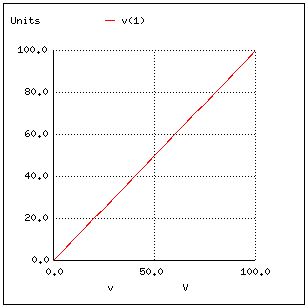
Observe como a Nutmeg plota a tensão do resistor v (1) (tensão entre o nó 1 e o ponto de referência implícito do nó 0) como uma linha com uma inclinação positiva (da esquerda inferior para a direita superior). O fato de você se tornar proficiente ou não no uso de SPICE não é relevante para sua aplicação neste livro.
Tudo o que importa é que você desenvolva uma compreensão do que os números significam em um relatório gerado pelo SPICE. Nos exemplos a seguir, farei o meu melhor para anotar os resultados numéricos do SPICE para eliminar qualquer confusão e desbloquear o poder desta ferramenta incrível para ajudá-lo a entender o comportamento dos circuitos elétricos.
PLANILHAS RELACIONADAS:
- Planilha de eletricidade básica
- Planilha DC básica
- Planilha de análise de rede básica
- Planilha AC básica
- Planilha de semicondutor básico
- Planilha de circuito analógico básico
- Planilha de circuito digital básico
Tecnologia industrial
- Introdução ao SPICE
- Fundamentos da programação SPICE
- Componentes do circuito
- Circuitos de controle do motor
- Usando Múltiplos Circuitos Combinacionais
- Circuitos amplificadores
- Energia em circuitos elétricos
- Ressonância em circuitos série-paralelos
- Construindo circuitos elétricos
- Uma introdução aos diferentes circuitos hidráulicos



